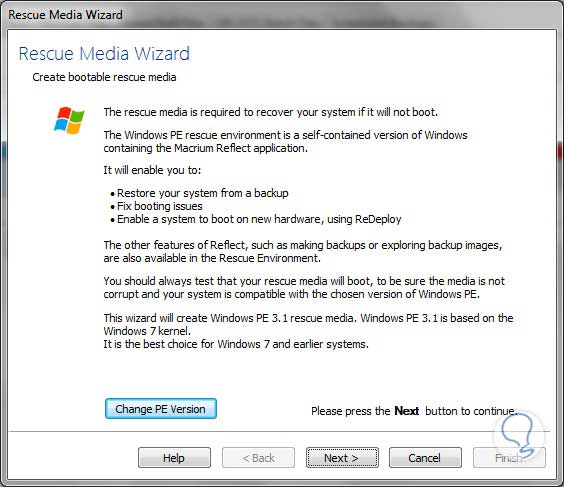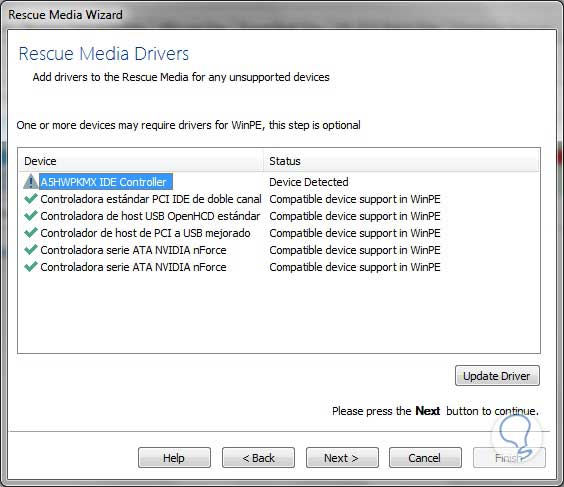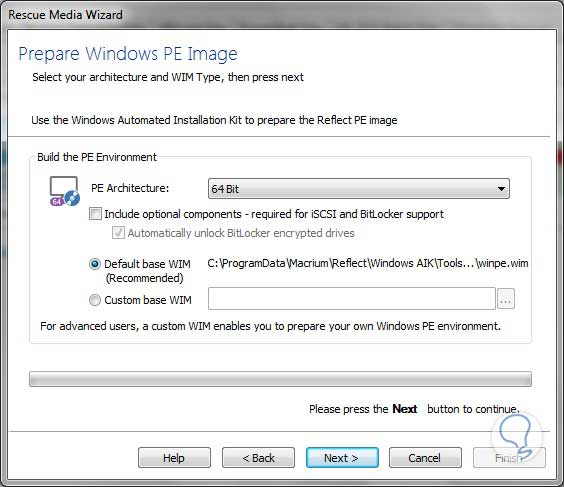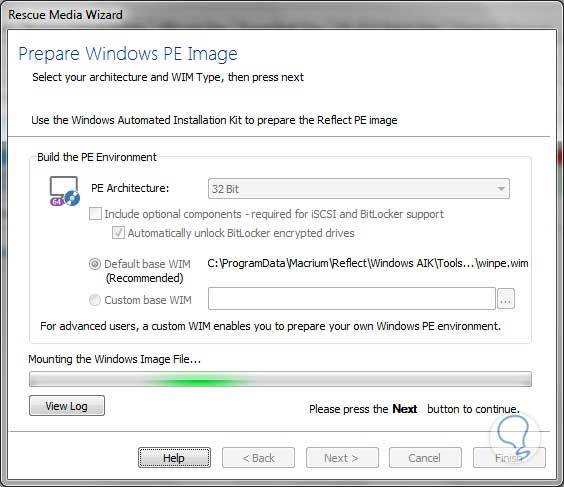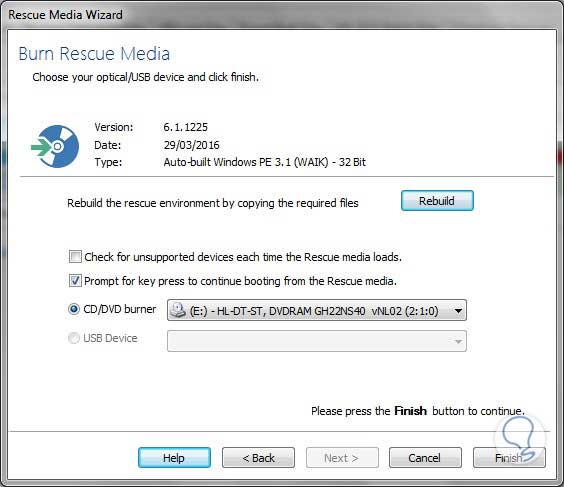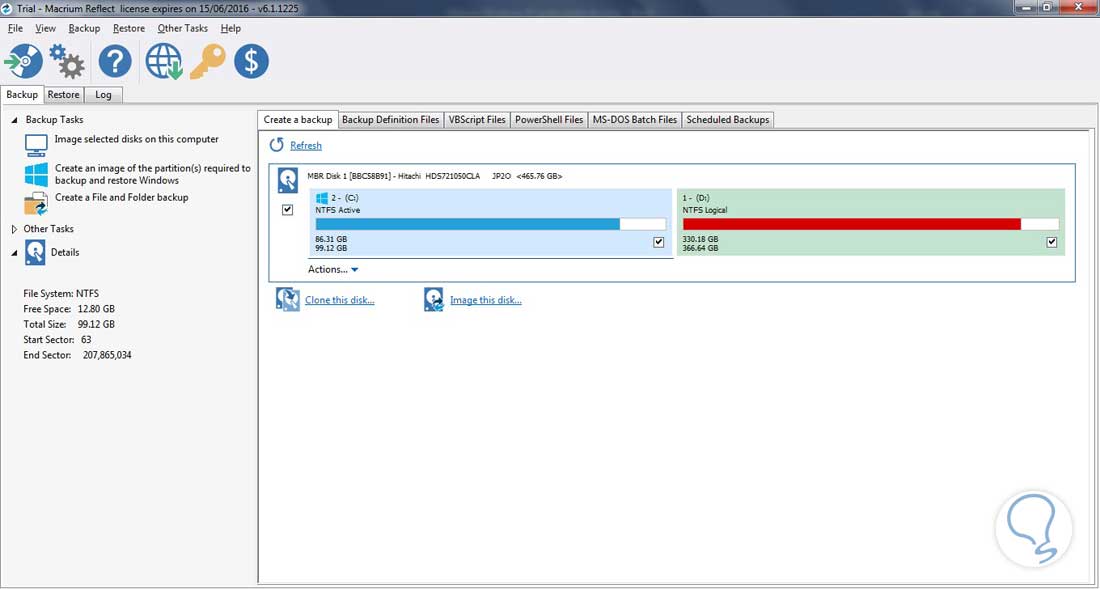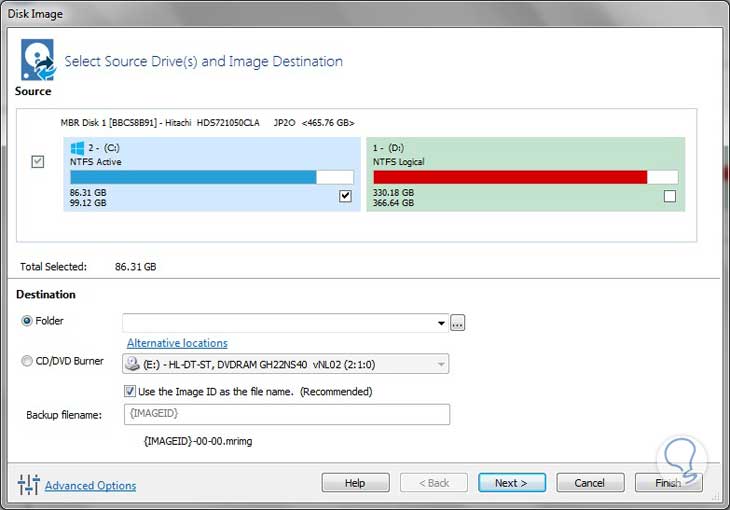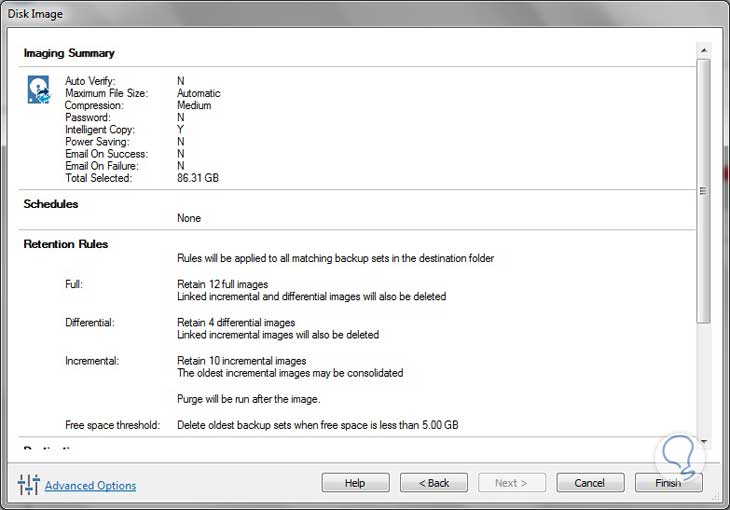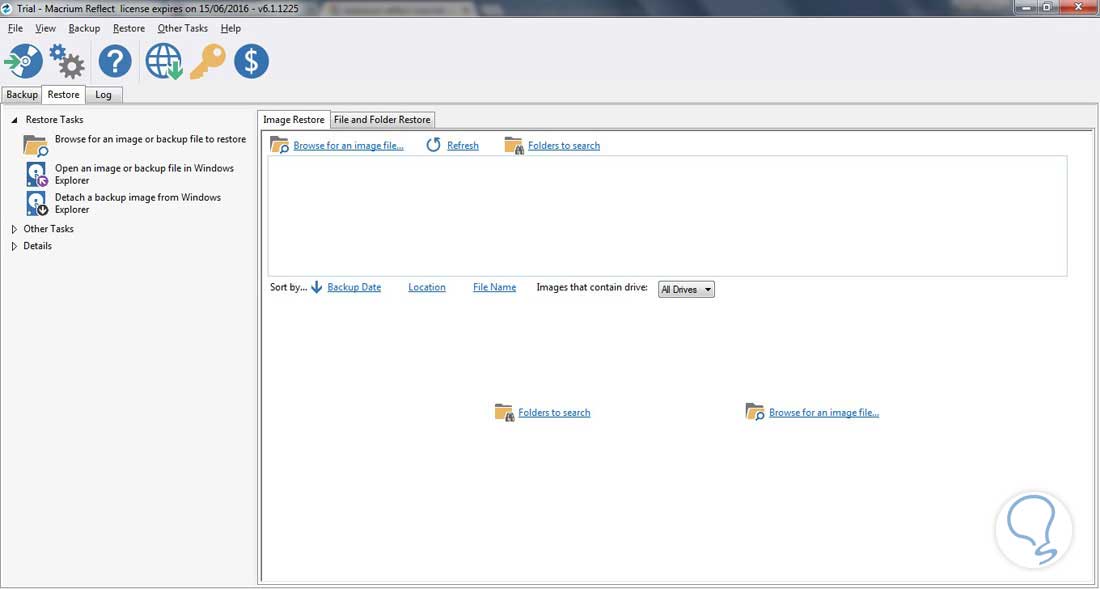Clonar Windows, actualizar a Windows 10 y recuperar ese clon
Esta es la otra opción de actualizar a Windows 10 de una forma más tranquila ya que estamos seguros que en caso de querer volver al sistema Windows antiguo (después de actualizar a WIndows 10) lo hará de forma exacta como si no hubiera pasado nada, conservando, archivos, programas, drivers etc. Esto es gracias al uso previo de aplicaciones de terceros para clonar el sistema operativo.
Lo primero es crear un clon o imagen del sistema operativo Windows 7, 8 usando herramientas como Nero o Macrium Reflect las cuales nos permiten crear la imagen exacta de nuestra unidad y en caso de alguna falla del sistema o simplemente porque no deseamos usar más Windows 10 podremos recuperar nuestra imagen y quedará tal cual estaba antes de hacer el upgrade a Windows 10.
Para iniciar descargaremos el agente desde el siguiente link:
Allí debemos seleccionar la opción Free y descargar las actualizaciones que el sistema indica. Una vez lo hayamos realizado y ejecutemos el programa automáticamente nos indicará que creemos un Rescue Media o Medio de Rescate que no es más que una gran opción en caso de error de inicio del sistema o algún otro problema que se presenta ya que estamos manipulando directamente los discos del sistema para ello veremos la siguiente ventana:
En caso de no aparecer dicha opción podemos ejecutarla desde la opción Other task / Create rescue media. Como vemos, la herramienta nos indica su utilidad (restaurar un sistema, encontrar problemas o habilitar el sistema para arrancar desde un nuevo hardware, etc).
Damos clic en Next y se desplegará la siguiente ventana:
La herramienta realiza un análisis de los componentes para validar su compatibilidad con el arranque por WinPE (Arranque por red), allí podremos actualizar los drivers que no son compatibles con el WinPE usando el botón Update Driver. Damos clic en Next y se desplegará la siguiente ventana donde podremos elegir el tipo de arquitectura (32 o 64 bits) y algunas características adicionales.
Damos clic en Next y podremos ver que comienza el proceso de preparación del entorno WinPE.
Finalmente debemos seleccionar donde se ha de guardar la configuración de nuestro WinPE.
Para concluir daremos clic en Finish y así concluiremos el proceso de creación. Ahora vamos a proceder a crear la imagen respectiva de nuestra unidad, vamos a seleccionar la opción “Create an image of the partition(s) required to backup and restore Windows”.
[color=#a9a9a9]Pulsa imagen para ampliarla[/color]
Veremos que se despliega la siguiente ventana donde debemos tener marcado el recuadro en la opción Source.
Seleccionamos la opción Folder ubicada en la parte inferior y damos clic en Next, veremos que se despliega la siguiente ventana:
Allí configuraremos los parámetros según nuestra necesidad y damos clic en Next, veremos un resumen de los parámetros a configurar:
Para crear nuestra imagen simplemente damos clic en el botón Finish y de esta manera comenzará el proceso de creación de nuestra imagen.
Si después de tener configurado nuestro Windows 10 deseamos volver a la versión que teníamos anteriormente, solamente debemos ejecutar la herramienta Macrium Reflect y seleccionar la ficha Restore.
[color=#a9a9a9]Pulsa imagen para ampliarla[/color]
Allí debemos ubicar la imagen guardada anteriormente y comenzará el proceso de restauración. Aquí hay juego de opciones, porque o bien podemos restaurar el clon en una partición o unidad diferente (Para mantener ambos sistemas W7 o W8 más W10) o bien restauramos el clon realizado del antiguo Windows en la unidad de origen.
Como hemos visto, todos los que contamos con sistemas operativos Windows 7 o Windows 8 (la versión 8.1 también) podemos aprovechar esta oportunidad de actualizar nuestro sistema a Windows 10 ya que según parece es y será uno de los mejores sistemas operativos, a nivel de usuario, que Microsoft ha creado, así que aprovechemos la oportunidad de adquirirlo totalmente gratis. Si no lo tienes claro pero quieres guardar la opción de actualizarlo gratis más adelante de la fecha máxima que ofrece Microsoft (29 de Julio), aquí habéis visto las dos formas de poder realizarlo.
Algo que debemos conocer en el nuevo entorno de Windows 10 es que existen algunas características y funcionalidades de Windows 7,8,8.1 que han sido eliminadas o mejoradas, por ejemplo:
- Windows Media Center ha sido eliminado
- La función MDM ha sido removida
- Los gadgets de escritorio de Windows 7 han sido eliminados
- Juegos como Solitario o Buscaminas han sido mejorados (Esto cuando nos quede algo de tiempo y deseemos cambiar de ambiente)
Así mismo se requieren de algunas configuraciones especiales para la ejecución de algunas tareas como:
- Windows Hello requiere de una cámara con infrarrojos
- Para algunas tareas es necesario contar con cuenta de Microsoft (Outlook – Hotmail)
- Algunos juegos requieren tarjeta gráfica compatible con DirectX10
- Bitlocker requiere un módulo de plataforma segura (TPM) 1.2, 2.0 o una unidad flash USB.
- El cliente de Hyper-V requiere una plataforma de 64 bits.
Finalmente es importante conocer las versiones a las cuales podremos actualizar nuestros sistemas operativos actuales:
- Windows 7 Starter / Home Basic /Home Premium: Se puede actualizar a Windows 10 Home
- Windows 7 Professional / Ultimate: Se puede actualizar a Windows 10 Pro.
- Windows 8 .1: Se puede actualizar a Windows 10 Home
- Windows 8.1 Pro / Pro para estudiantes: Es possible actualizarlo a Windows 10 Pro.
Para consultar más información como idiomas compatibles y otros requisitos adicionales para el uso de Windows 10 podemos visitar el siguiente link.